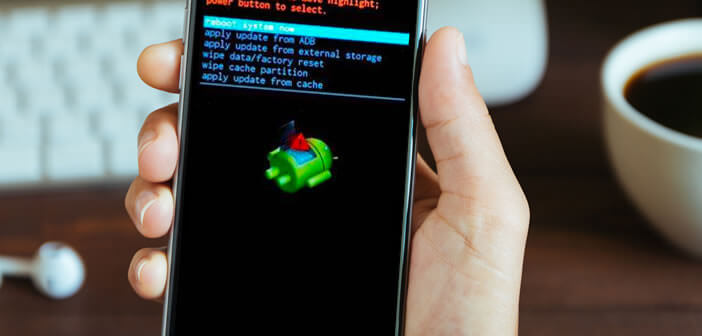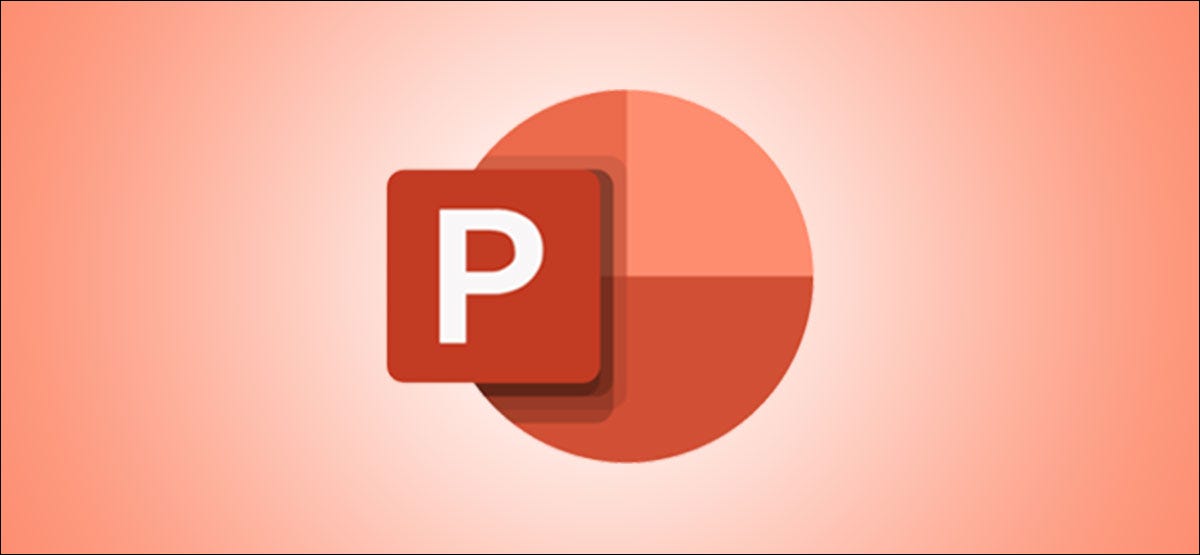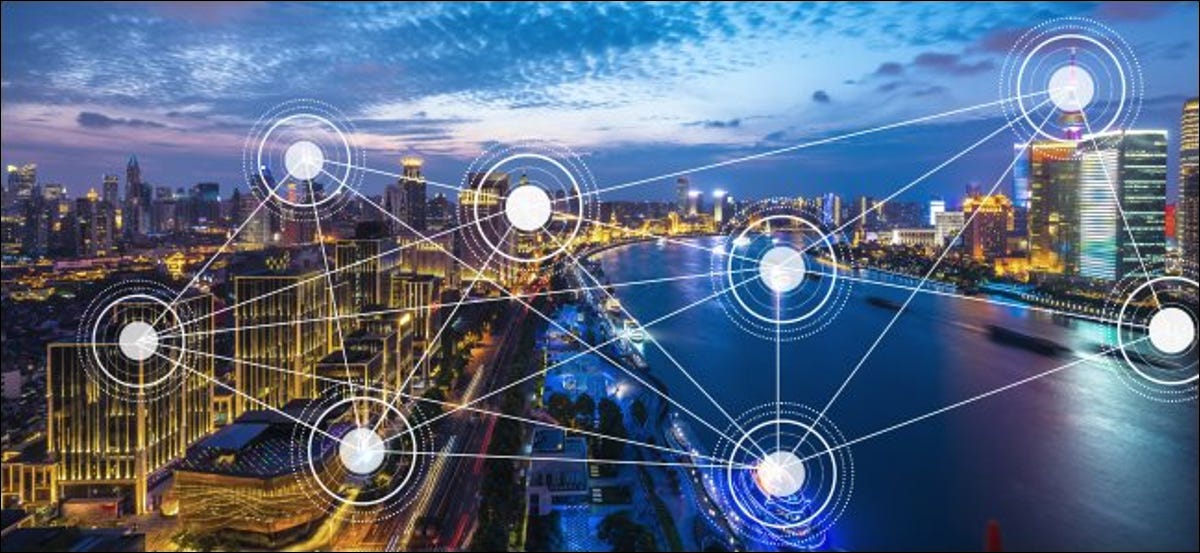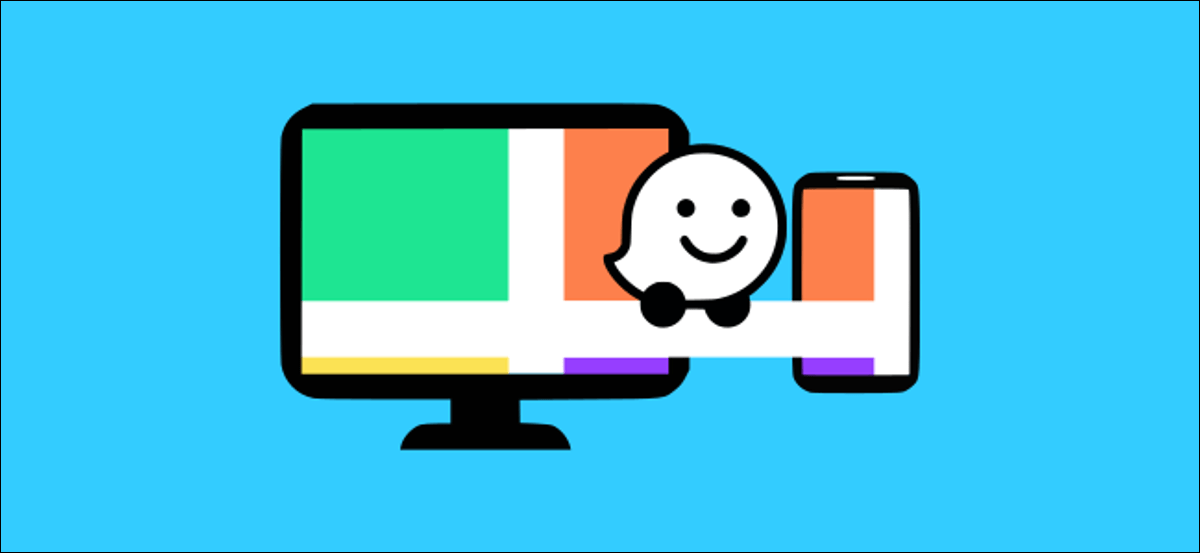قطعت الهواتف الذكية التي تعمل بنظام Android خطوات كبيرة في الموثوقية في السنوات الأخيرة. ومع ذلك ، لا أحد محصن ضد حشرة أو حادث. في حالة حدوث مشكلات ، يمكن أن يساعدك وضع الاسترداد المعروف أيضًا باسم Recovery Mode في إصلاح جهازك. في هذه المقالة ، سنرى كيفية استخدام وضع الاسترداد على Android.
ما هو وضع الاسترداد على نظام Android
قبل الوصول إلى جوهر الأمر ، يجب أن تعلم أن جميع هواتف Android ، بغض النظر عن الشركة المصنعة لها ، يتم تسليمها تلقائيًا مع وضع الاسترداد. هذا برنامج صغير مستقل تمامًا عن Android ويتم تخزينه على قسم مختلف عن قسم نظام التشغيل المحمول.
يتم استخدامه لإدارة الوظائف المختلفة للهاتف دون الحاجة إلى استخدام Android. يتم استخدامه بشكل عام لأداء العديد من عمليات استكشاف الأخطاء وإصلاحها عندما يتعطل نظام Android أو يخطئ أو يرفض البدء. يمكننا على سبيل المثال استخدامه من أجل.
- قم بتثبيت تحديث النظام
- استعادة الجهاز إلى إعدادات المصنع (مسح البيانات / إعادة ضبط المصنع)
- امسح قسم ذاكرة التخزين المؤقت
يستخدمه المتخصصون والمتسللون الآخرون أيضًا لتثبيت ROM مخصص أو عمل روت لهواتفهم أو لعمل نسخ احتياطية كاملة من ذاكرة هواتفهم. كن حذرًا ، ومع ذلك ، فإن المزيد والمزيد من الشركات المصنعة تمنع الوصول إلى هذه الخيارات. لتجاوز هذه الحماية ، ستحتاج إلى تثبيت استرداد بديل مثل TWRP .
إذا كنت مبتدئًا أو مبتدئًا ، أنصحك بعدم البدء في تثبيت استرداد مخصص. يمكنك طوب هاتفك. وهذا يعني جعلها غير صالحة للاستعمال على الإطلاق. بالنظر إلى سعر هذه الألعاب التكنولوجية ، سيكون ذلك عارًا حقيقيًا.
ومع ذلك ، بصفتك مالك هاتف Android ، من المهم أن تتعلم كيفية استخدام خيارات وضع الاسترداد الأساسية. في حالة حدوث عطل أو مشاكل فنية ( شاشة تعمل باللمس لم تعد تستجيب ) ، ستتيح لك العثور على هاتف يعمل بشكل مثالي دون إنفاق فلس واحد على الإصلاحات.
كيفية تشغيل وضع الاسترداد على هاتف ذكي يعمل بنظام Android
هناك طرق مختلفة لبدء تشغيل هاتف Android في وضع الاسترداد. كل هذا يتوقف على طراز وطراز الهاتف لديك. في بقية هذه المقالة ، سنراجع الطرق الأكثر استخدامًا من قبل الشركات المصنعة للهواتف الذكية لتشغيل وضع الاسترداد.
ضع في اعتبارك أنه يجب التعامل مع وضع الاسترداد بعناية. قد يؤدي التعامل غير السليم إلى فقدان جميع بياناتك الشخصية. لذا تذكر عمل نسخة احتياطية من ذاكرة هاتفك قبل تنشيط وضع استكشاف الأخطاء وإصلاحها. يُنصح أيضًا بإزالة بطاقة ذاكرة MicroSD.
وضع الاسترداد من Samsung
بادئ ذي بدء ، يجب عليك إيقاف تشغيل هاتفك. إذا رفض الأخير التوقف ، استمر في الضغط بإصبعك لعدة ثوانٍ على زر الطاقة الموجود على الحافة.
- اضغط مع الاستمرار على أزرار Power و Home و Volume up لعدة ثوانٍ حتى ترى شعار الهاتف
- انتظر بضع ثوان حتى يتم شحن وضع الاسترداد
- إذا لم يكن هاتفك يحتوي على زر الصفحة الرئيسية ، فسيتعين عليك الضغط على أزرار التشغيل ورفع الصوت والمفتاح المخصص لتشغيل مساعد Bixby.
وضع الاسترداد من الشركات المصنعة الأخرى
سامسونج هي الشركة الرائدة في السوق للهواتف الذكية في العالم. ومع ذلك ، فإن الشركة المصنعة الكورية تعاني من وطأة المنافسة الشرسة من الشركات المصنعة الآسيوية الأخرى ، وخاصة الصينيين. سنشرح لك كيفية تشغيل وضع الاسترداد على أجهزتك.
- Wiko: اضغط باستمرار على مفتاحي رفع مستوى الصوت وخفضه بالإضافة إلى زر الطاقة
- Huawei: اضغط على زر رفع الصوت وزر التشغيل في آنٍ واحد
- Nexus (Google): اضغط مع الاستمرار على مفاتيح التشغيل ورفع الصوت وخفضه
- Xiaomi: كما هو الحال في أجهزة Huawei ، عليك الضغط باستمرار على مفتاحي رفع الصوت والطاقة
- LG: استمر في الضغط بأصابعك على مفتاح التشغيل وخفض مستوى الصوت.
- OnePlus: اضغط على زر التشغيل ورفع مستوى الصوت
- Sony Xperia: تختلف تركيبة المفاتيح حسب الهاتف الذكي. هذه هي مفاتيح التشغيل ورفع الصوت أو أزرار الطاقة وخفض الصوت.
- Pixel (Google): اضغط على زر التشغيل وخفض مستوى الصوت
- Motorola: انقر فوق زر الطاقة والصفحة الرئيسية
- HTC: اضغط مع الاستمرار على مفتاحي التشغيل وخفض الصوت
ملاحظة مهمة: يجب أن تعلم أنه بمجرد بدء تشغيل وضع الاسترداد ، لن تعمل شاشة اللمس الخاصة بهاتفك. سيتم التنقل في القوائم باستخدام مفتاحي خفض مستوى الصوت ورفع مستوى الصوت بهاتفك. سيتم استخدام زر الطاقة للتحقق من صحة الخيارات المحددة.
وظائف وضع الاسترداد
تختلف الخيارات المختلفة المتاحة في وضع الاسترداد من مصنع لآخر. ومع ذلك ، تظل بعض الوظائف مشتركة لجميع الهواتف الذكية. لاحظ أن واجهة وضع استرداد Android متاحة حاليًا باللغة الإنجليزية فقط.
- إعادة تشغيل النظام الآن: يتيح لك هذا الخيار الخروج من وضع الاسترداد وإعادة تشغيل الهاتف تحت نظام Android
- تطبيق التحديث من وحدة التخزين الخارجية: يوفر هذا الأمر للمطورين القدرة على تقديم الطلبات مباشرة من جهاز كمبيوتر.
- مسح البيانات / إعادة ضبط المصنع: سيعيد هذا الخيار إعادة ضبط الجهاز اللوحي أو الهاتف الذكي إلى إعدادات المصنع. يرجى ملاحظة أنه سيتم مسح جميع البيانات المخزنة على جهازك (الصور ومقاطع الفيديو والرسائل وما إلى ذلك). لذلك يجب استخدامه فقط كملاذ أخير.
- مسح قسم ذاكرة التخزين المؤقت: ستتيح لك هذه الوظيفة مسح البيانات المخزنة مؤقتًا بواسطة التطبيقات. غالبًا ما تكون هذه ملفات مؤقتة تُستخدم لتسريع تحميل التطبيقات. لاحظ أن هذه البيانات في بعض الأحيان تمنع الهاتف من العمل بشكل صحيح. اكتشف المزيد حول قسم Wipe cache .
هنا لم يعد وضع الاسترداد يحمل أي أسرار بالنسبة لك. ومع ذلك ، يجب التعامل معها بحذر. يمكن أن يكون لخطوة خاطئة عواقب وخيمة. إذا كنت في شك ، فلا تتردد في طرح أسئلتك في التعليقات.